Page 1
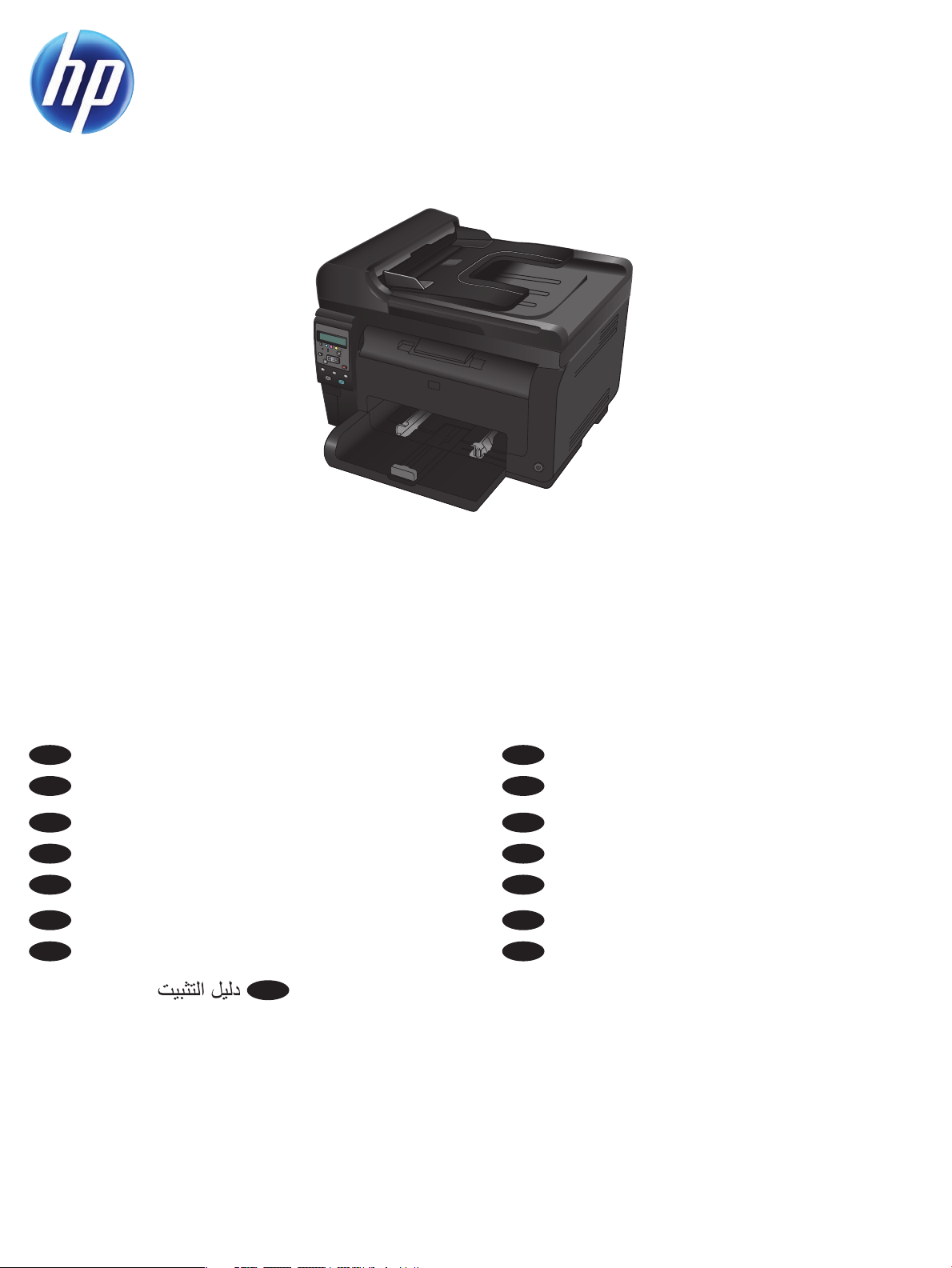
LASERJET PRO 100 COLOR MFP M175
EN
Installation Guide
DE
Installationshandbuch
ES
Guía de instalación
CS
Průvodce instalací
NL
Installatiehandleiding
NO
Installeringsveiledning
SV
Installationshandbok
AR
FR
Guide d'installation
IT
Guida all'installazione
CA
Guia d'instal·lació
DA
Installationsvejledning
FI
Asennusopas
PT
Guia de instalação
TR
Yükleme Kılavuzu
Page 2
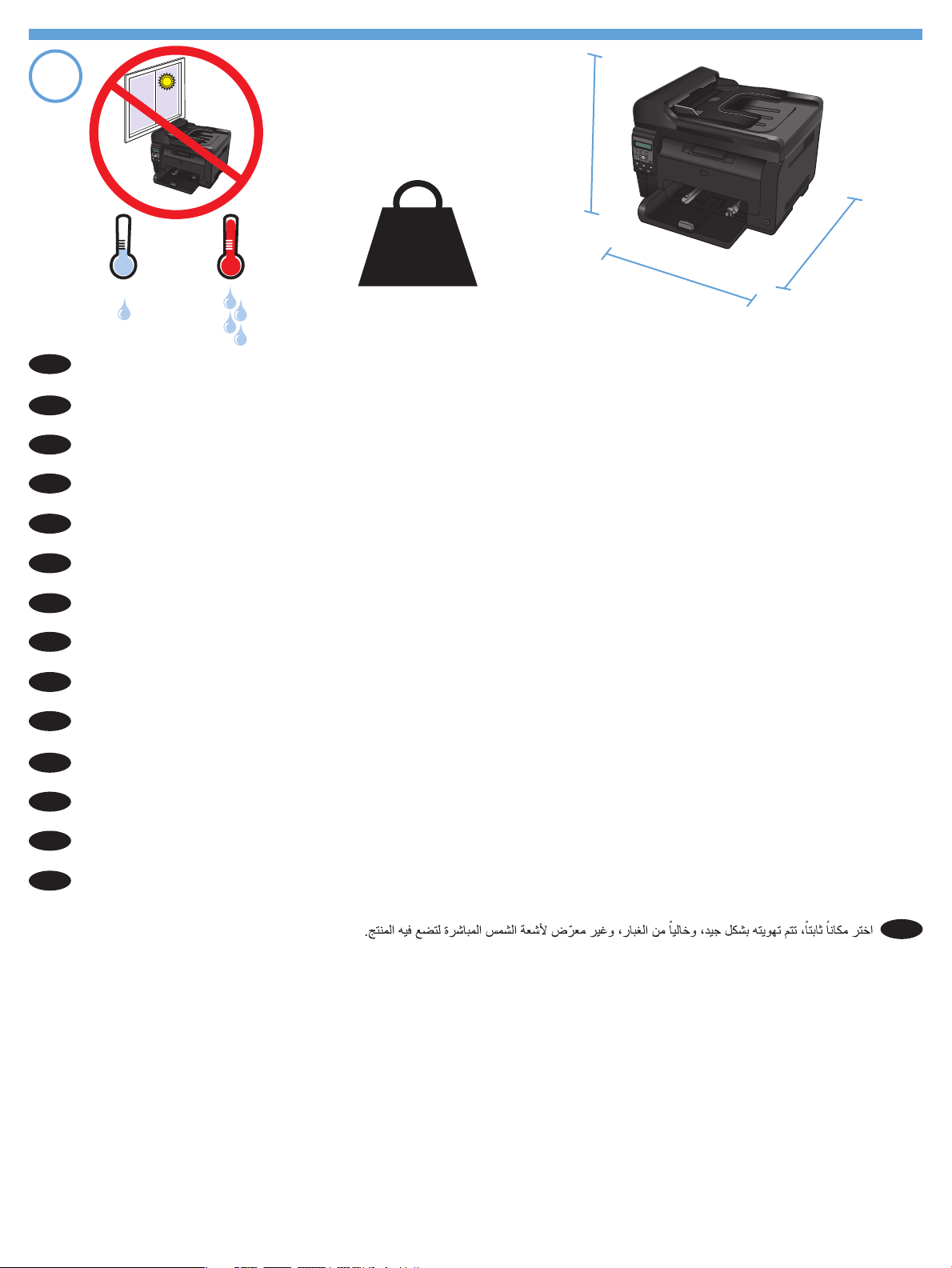
10% - 80%
10 - 32.5°C
(50 - 91°F)
44
2 mm
(17.
4 in
ch
es
)
33
7 mm
(13.
3 inch
es
)
32
3 mm
(1
2.
7 in
ch
es
)
15.8 kg
34.8 lb
Select a sturdy, well-ventilated, dust-free area, away from direct sunlight to position the product.
EN
Choisissez un support solide et un endroit propre, bien aéré et à l'abri du rayonnement direct du soleil pour placer votre produit.
FR
Stellen Sie das Gerät an einem stabilen, gut durchlüfteten und staubfreien Ort auf, der direktem Sonnenlicht nicht ausgesetzt ist.
DE
Posizionare il prodotto in un'area piana, ben ventilata, priva di polvere e lontana dalla luce diretta dei raggi solari.
IT
Busque un lugar sólido, bien ventilado, sin polvo y alejado de la luz solar directa para colocar el producto.
ES
Seleccioneu una superfície sòlida, ben ventilada, sense pols i allunyada de la llum directa del sol per situar el producte.
CA
Pro umístění produktu vyberte stabilní, dobře větraný a bezprašný prostor mimo dosah přímého slunečního světla.
CS
Placer produktet i et stabilt, godt udluftet, støvfrit område uden direkte sollys.
DA
Plaats het apparaat op een stevige, goed geventileerde, stofvrije plek uit direct zonlicht.
NL
Sijoita laite tukevalle alustalle pölyttömään paikkaan, johon aurinko ei paista suoraan ja jossa on hyvä ilmanvaihto.
FI
Plasser produktet i et stabilt, støvfritt område med god ventilasjon og utenfor direkte sollys.
NO
Escolha um local rme, bem ventilado, sem poeira e longe da exposição direta à luz do sol para colocar o produto.
PT
Placera produkten i ett välventilerat, dammfritt utrymme och fritt från direkt solljus.
SV
Ürünü yerleştirmek için, sağlam, iyi havalanan, tozsuz, güneş görmeyen bir yer seçin.
TR
AR
Page 3

H
P
L
as
e
rJ
e
t
Product Requirements
EN
• Power outlet
• A-to-B type USB cable (M75 nw)
Produktanforderungen
DE
• Netzsteckdose
• A-to-B USB-Kabel (M75 nw)
Requisitos del producto
ES
• Toma de alimentación
• Cable USB de tipo A a B (M75 nw)
Požadavky produktu
CS
• Elektrická zásuvka
• USB kabel typu AB (M175 nw)
Apparaatvereisten
NL
• Stopcontact
• USB-kabel van het type A-naar-B (M75 nw)
Produktkrav
NO
• Strømuttak
• USB-kabel av typen A til B (M75 nw)
Produktkrav
SV
• Eluttag
• USB-kabel av A-till-B-typ (M75 nw)
AR
Exigences du produit
FR
• Prise de courant
• Câble USB A-to-B (M75 nw)
Requisiti del prodotto
IT
• Presa di alimentazione
• Cavo USB di tipo A-B (M75 nw)
Requisits del producte
CA
• Presa de corrent
• Cable USB de tipus A-to-B o de xarxa (M75 nw)
Produktkrav
DA
• Stikkontakt
• A-til-B-type USB-kabel (M75 nw)
Laitteen vaatimukset
FI
• Pistorasia
• A-B-tyypin USB-kaapeli tai verkkokaapeli (M75 nw)
Requisitos do produto
PT
• Tomada de alimentação
• Cabo USB do tipo A a B (M75 nw)
Ürün Gereksinimleri
TR
• Güç prizi
• A’dan B’ye türü USB kablosu (M175 nw)
Page 4
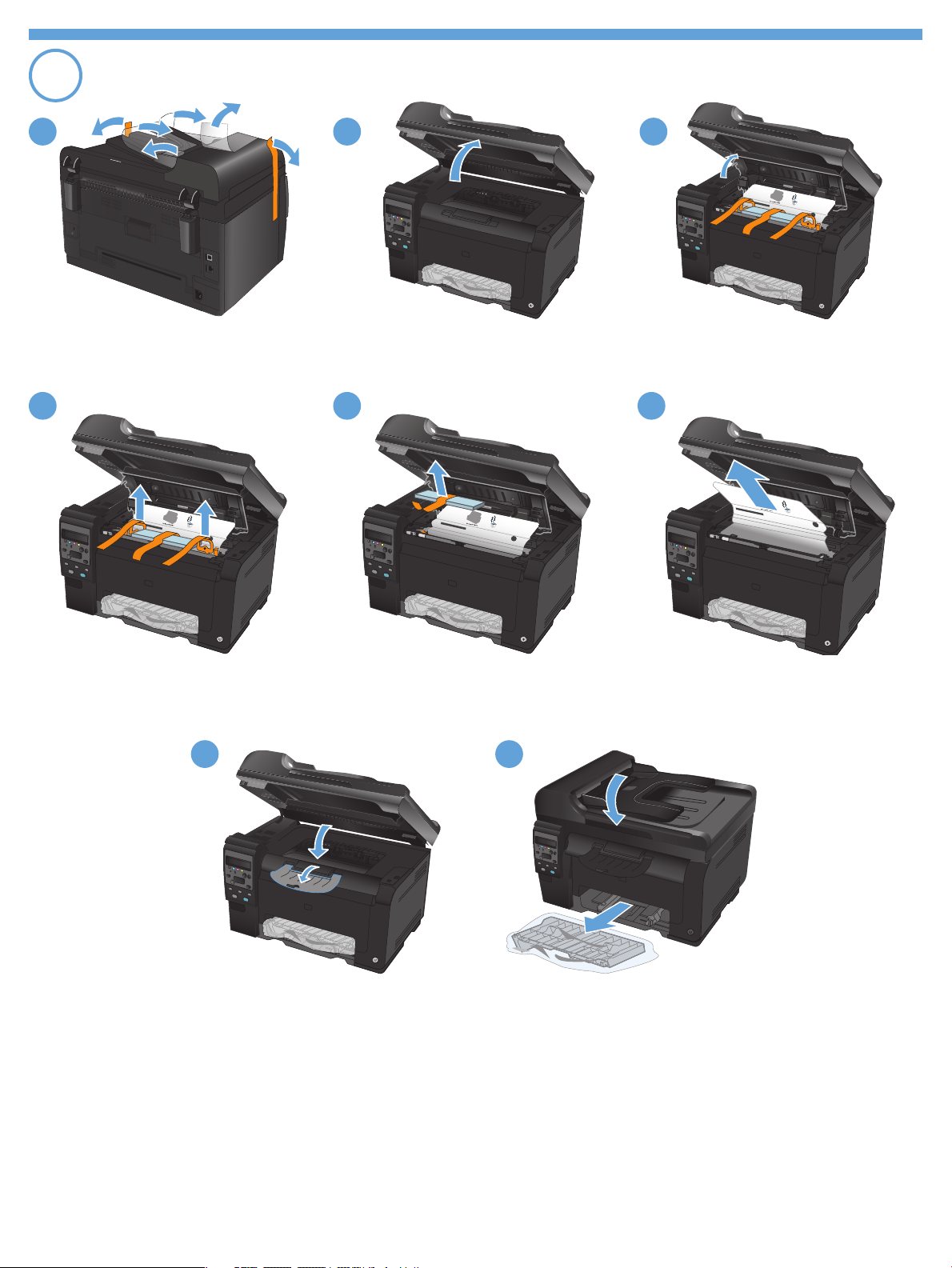
1 2 3
4 5 6
7
8
Page 5
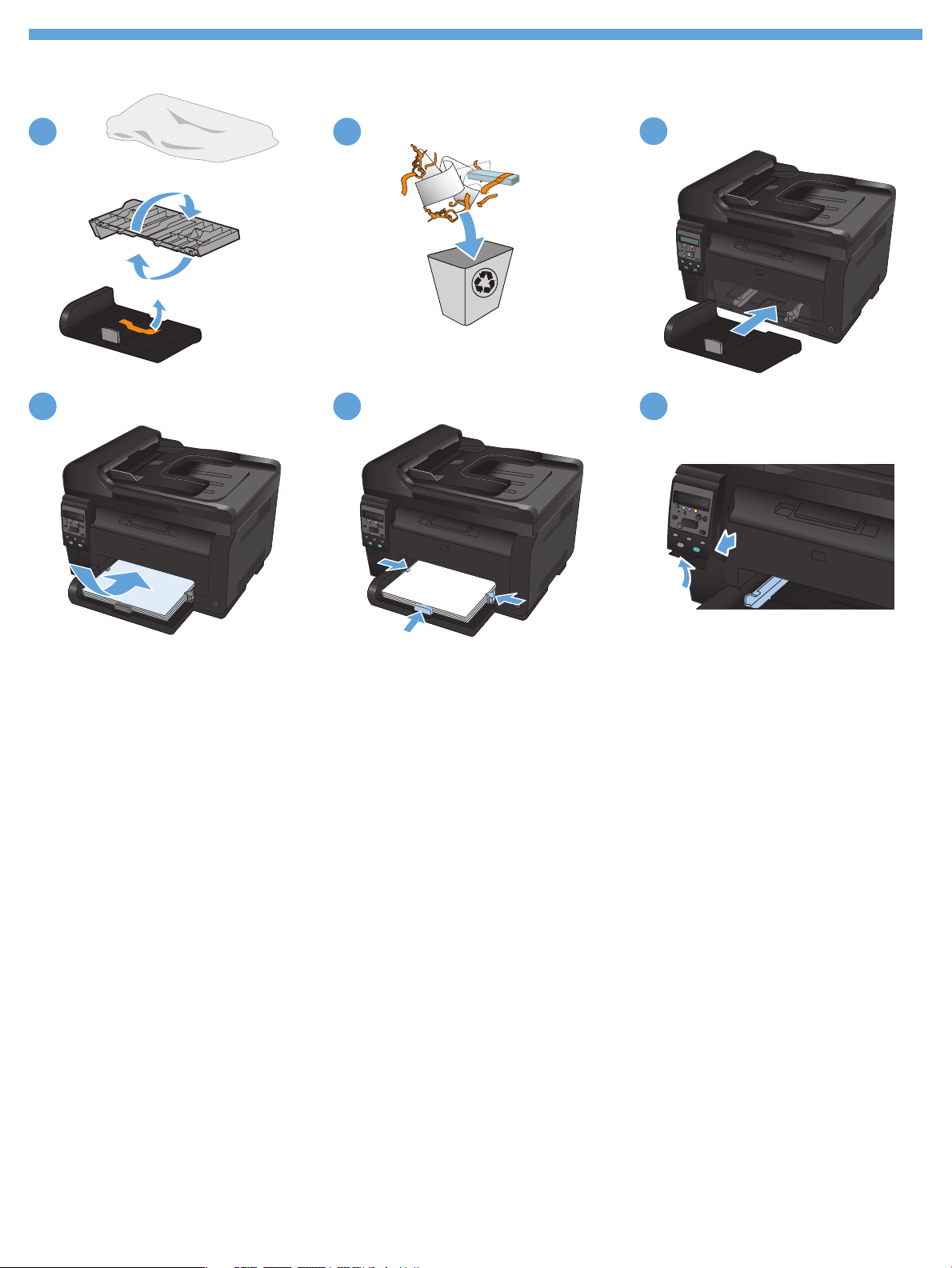
9 10
11
1412 13
Page 6

21
Connect the power cord between the product and a grounded AC outlet, and then turn on the product. Make sure your power
EN
source is adequate for the product voltage rating. The voltage rating is on the product label. The product uses either 0-7 Vac or
0-0 Vac and 50/60 Hz.
Caution: To prevent damage to the product, use only the power cord that is provided with the product.
Branchez le cordon d’alimentation entre le produit et une prise CA avec mise à la terre, puis mettez le produit sous tension. Assurez-
FR
vous que votre source d'alimentation est adaptée à la tension nominale du produit. La tension nominale est indiquée sur l'étiquette du
produit. Le produit utilise 0-7 volts c.a. ou 0-0 volts c.a. et 50/60 Hz.
Attention : An d'éviter d'endommager le produit, utilisez uniquement le cordon d'alimentation fourni avec le produit.
Verbinden Sie das Netzkabel mit dem Produkt und einer geerdeten Wechselstromsteckdose. Schalten Sie dann das Produkt ein. Stellen Sie
DE
sicher, dass Ihre Stromquelle für die Betriebsspannung des Geräts geeignet ist. Die Betriebsspannung nden Sie auf dem Geräteetikett.
Das Gerät verwendet entweder 0 bis 7 Volt Wechselspannung oder 0 bis 0 Volt Wechselspannung und 50/60 Hz.
Vorsicht: Um Schaden am Gerät zu vermeiden, sollten Sie ausschließlich das Netzkabel verwenden, das im Lieferumfang des Geräts
enthalten ist.
Collegare il cavo di alimentazione del prodotto a una presa elettrica con collegamento a terra, quindi accendere il prodotto. Accertarsi
IT
che la fonte di alimentazione sia adeguata alla tensione del prodotto. L'indicazione della tensione si trova sull'etichetta del prodotto.
Il prodotto utilizza 0-7 V CA o 0-0 V CA e 50/60 Hz.
Attenzione: per evitare di danneggiare il prodotto, utilizzare solo il cavo di alimentazione fornito in dotazione.
Conecte el cable de alimentación entre el producto y una toma CA con conexión a tierra y, a continuación, encienda el producto.
ES
Asegúrese de que la fuente de alimentación es adecuada para el voltaje del producto. La especicación del voltaje se encuentra
en la etiqueta del producto. El producto utiliza 0-7 VCA o 0-0 VCA y 50/60 Hz.
Precaución: Para evitar daños al producto, utilice sólo el cable de alimentación que se proporciona con el mismo.
Connecteu el cable d'alimentació a un endoll de CA connectat amb terra i al producte i, a continuació, enceneu el producte. Assegureu-
CA
vos que la font d'energia és adequada per a la tensió nominal del producte. Trobareu la tensió nominal a l'etiqueta del producte.
El producte fa servir 0-7 VCA o 0-0 VCA i 50/60 Hz.
Precaució: Per evitar fer malbé el producte, feu servir només el cable d'alimentació que s'inclou amb el producte.
Napájecí kabel připojte k produktu a do uzemněné zásuvky se střídavým proudem a pak zapněte zařízení. Zkontrolujte, zda je
CS
zdroj napájení dostačující pro jmenovité napětí produktu. Jmenovité napětí naleznete na štítku produktu. Tento produkt využívá buď
110–127 V, nebo 220–240 V při 50/60 Hz.
Varování: Abyste zabránili poškození produktu, používejte pouze napájecí kabel dodaný s produktem.
Slut netledningen til produktet og en jordforbundet stikkontakt, og tænd for produktet. Sørg for, at strømforsyningen svarer
DA
til produktets spændingsangivelse. Spændingsangivelsen ndes på produktetiketten. Produktet bruger enten 0-7 Vac eller
0-0 Vac og 50/60 Hz.
Forsigtig: Brug kun den netledning, der fulgte med produktet, for at forhindre, at produktet bliver beskadiget.
5
Page 7

21
Sluit het netsnoer aan op het product en op een geaard stopcontact. Schakel het product vervolgens in. Controleer of de voedingsbron
NL
geschikt is voor het maximale voltage van het apparaat. Het maximale voltage vindt u op het apparaatlabel. Het apparaat werkt op
0-7 of 0-0 V wisselstroom en 50/60 Hz.
Let op: Gebruik alleen het bij het apparaat geleverde netsnoer om schade aan het apparaat te voorkomen.
Kytke virtajohto laitteeseen ja maadoitettuun pistorasiaan ja käynnistä laite. Tarkista, että virtalähteen jännite vastaa laitteelle sopivaa
FI
jännitettä. Laitteelle sopiva jännite on merkitty laitteen tarraan. Laitteen käyttämä jännite on joko 0–7 V AC tai 0–0 V AC
ja 50/60 Hz.
Muistutus: Älä käytä muuta kuin laitteen mukana toimitettua virtajohtoa. Muutoin laite voi vahingoittua.
Koble til strømledningen mellom produktet og en jordet stikkontakt, og slå deretter på produktet. Kontroller at strømkilden passer for
NO
spenningsspesikasjonen for produktet. Du nner spenningsspesikasjonen på produktetiketten. Produktet bruker enten 0–7 volt
eller 0–0 volt og 50/60 Hz.
Forsiktig: Bruk bare strømledningen som følger med produktet, slik at du ikke skader produktet.
Conecte o cabo de alimentação entre o produto e a tomada CA aterrada e ligue o produto. Verique se sua fonte de alimentação
PT
é adequada para a classicação de tensão do produto. A classicação de tensão está na etiqueta do produto. O produto usa
0-7 VCC ou 0-0 VCC e 50/60 Hz.
Cuidado: Para evitar danos ao produto, use apenas o cabo de alimentação fornecido com o produto.
Anslut nätsladden mellan produkten och ett jordat eluttag, och slå sedan på produkten. Kontrollera att strömkällan är tillräcklig för
SV
produktens nätspänning. Nätspänningen står angiven på produktens etikett. Produkten använder antingen 0–7 V växelström
eller 0–0 V växelström samt 50/60 Hz.
Varning: Undvik skada på produkten genom att endast använda nätsladden som medföljde produkten.
Güç kablosunu ürün ile topraklı bir elektrik prizi arasına bağlayın ve ardından ürünü açın. Güç kaynağınızın ürün voltaj değerine
TR
uygun olduğundan emin olun. Voltaj değeri, ürün etiketinde yazılıdır. Ürün 110-127 Vac veya 220-240 Vac ve 50/60 Hz ile çalışır.
Dikkat: Ürünün hasar görmesini önlemek için, ürünle birlikte verilen güç kablosunu kullanın.
6
AR
Page 8

5
On the control panel, select your language and location.
EN
Wait four minutes while the product initializes.
Sur le panneau de commande, sélectionnez votre langue et votre région.
FR
Patientez pendant minutes, le temps que le produit s'initialise.
Wählen Sie auf dem Bedienfeld Ihre Sprache und Ihren Standort aus.
DE
Warten Sie vier Minuten, bis das Gerät initialisiert wurde.
Sul pannello di controllo, selezionare la lingua e il paese.
IT
Attendere quattro minuti in modo che l'inizializzazione del prodotto venga eseguita.
En el panel de control, seleccione su idioma y ubicación.
ES
Espere unos minutos hasta que el producto se inicialice.
Al tauler de control, seleccioneu el vostre idioma i ubicació.
CA
Espereu quatre minuts mentre el producte s'inicialitza.
Na ovládacím panelu vyberte jazyk a umístění.
CS
Vyčkejte 4 minuty, než proběhne inicializace produktu.
Vælg sprog og placering på kontrolpanelet.
DA
Vent re minutter, mens produktet starter.
Selecteer op het bedieningspaneel uw taal en locatie.
NL
Wacht vier minuten tot het product is geïnitialiseerd.
Valitse kieli ja sijainti ohjauspaneelista.
FI
Odota neljä minuuttia, kunnes laitteen alustaminen on suoritettu loppuun.
Velg språk og sted på kontrollpanelet.
NO
Vent re minutter mens produktet initialiseres.
No painel de controle, selecione seu idioma e localização.
PT
Espere quatro minutos enquanto o produto é inicializado.
På kontrollpanelen väljer du språk och plats.
SV
Vänta några minuter medan produkten startas.
Kontrol panelinde dilinizi ve konumunuzu seçin.
TR
Ürün başlarken dört dakika bekleyin.
AR
7
Page 9

6
Test the document feeder and the copy function. Load a printed page into the document feeder face-up. On the control panel, press
EN
Color or Black to start copying.
Testez le chargeur de documents et la fonction de copie. Chargez une page imprimée dans le chargeur de documents, face imprimée
FR
vers le haut. Sur le panneau de commande, appuyez sur Couleur ou Noir pour commencer la copie.
Überprüfen Sie den Vorlageneinzug und die Kopierfunktion. Legen Sie eine gedruckte Seite mit der bedruckten Seite nach oben in
DE
den Vorlageneinzug. Drücken Sie auf dem Bedienfeld auf Farbe oder Schwarz, um den Kopiervorgang zu starten.
Vericare il funzionamento del vassoio di alimentazione e della funzione di copia. Caricare una pagina stampata nel vassoio di
IT
alimentazione con la parte anteriore rivolta verso l'alto. Sul pannello di controllo, premere Colore o Nero per avviare la copia.
Compruebe el alimentador de documentos y la función de copia. Cargue una página impresa en el alimentador de documentos boca
ES
arriba. En el panel de control, pulse Color o Negro para iniciar la copia.
Proveu l'alimentador de documents i la funció de còpia. Carregueu una pàgina impresa cara amunt a l'alimentador de documents.
CA
Al tauler de control, premeu el botó Color o Negre per iniciar la còpia.
Vyzkoušejte podavač dokumentů a funkci kopírování. Do podavače dokumentů vložte potištěný papír lícem nahoru. Stisknutím tlačítka
CS
Barevně nebo Černobíle na ovládacím panelu spusťte kopírování.
Test dokumentføderen og kopifunktionen. Læg en udskrevet side i dokumentføderen med forsiden opad. Tryk på Farve eller Sort på
DA
kontrolpanelet for at starte kopieringen.
Test de documentinvoer en kopieerfunctie. Plaats een bedrukte pagina in de documentinvoer met de bedrukte zijde naar boven.
NL
Druk op het bedieningspaneel op Kleur of Zwart om te beginnen met kopiëren.
Testaa asiakirjansyöttölaite ja kopiointitoiminto. Aseta tulostettu sivu asiakirjansyöttölaitteeseen etupuoli ylöspäin. Aloita kopiointi
FI
painamalla ohjauspaneelissa Väri- tai Musta-painiketta.
Test dokumentmateren og kopieringsfunksjonen. Legg en side med den trykte siden opp i dokumentmateren. Trykk på knappen for
NO
farge eller svart-hvitt på kontrollpanelet for å starte kopieringen.
Teste o alimentador de documentos e a função de cópia. Coloque uma página impressa voltada para cima no alimentador de
PT
documentos. No painel de controle, pressione Cor ou Preto para iniciar a cópia.
Testa dokumentmataren och kopieringsfunktionen. Lägg en sida i dokumentmataren med utskriftssidan uppåt. På kontrollpanelen
SV
trycker du på Färg eller Svart för att starta kopieringen.
Belge besleyicisini ve kopyalama işlevini sınayın. Belge besleyicisine basılı sayfayı yukarı bakacak şekilde koyun. Kopyalamayı
TR
başlatmak için kontrol panelinde, Renkli veya Siyah düğmesine basın.
AR
Page 10

7
Installation for Windows: The software installation les are in the product memory. You do not need to insert the product CD to install the
EN
software. The HP Smart Install program uses a USB cable to transfer the installation les from the product to your computer. This installer
supports USB connections, wired networks, and wireless networks. It installs all les you need to print, copy, and scan.
. Connect a USB cable to the computer and the product.
. Follow the onscreen instructions. Remove the USB cable, only if instructed.
The HP Smart Install program might take a few minutes to start.
NOTE: If the installation program does not start automatically, the AutoPlay feature might be disabled on the computer. In Windows
Explorer, browse the computer, and then double-click the HP Smart Install drive to run the installation program.
NOTE: If the HP Smart Install program fails, disconnect the USB cable, turn the product off and then on again, and then insert the product
CD into your computer. Follow the onscreen instructions. Connect the cable only when the software prompts you.
Installation for Mac OSX: Connect the USB or network cable. Place the CD in the CD-ROM drive, click the HP Installer icon, and then follow
the onscreen instructions. This process installs all les you need to print, copy, and scan.
NOTE: The HP Smart Install program is not supported for Mac OSX.
Installation pour Windows : Les chiers d’installation du logiciel sont présents dans la mémoire du produit. Il n’est pas nécessaire d’insérer
FR
le CD du produit pour installer le logiciel. Le programme HP Smart Install transfère les chiers d’installation entre le produit et l’ordinateur
via un câble USB. Ce programme d’installation prend en charge les connexions USB, les réseaux laires et les réseaux sans l. Il installe
l’ensemble des chiers dont vous avez besoin pour imprimer, copier et numériser.
. Reliez l’ordinateur et le produit à l’aide d’un câble USB.
. Suivez les instructions à l’écran. Retirez le câble USB uniquement si vous y êtes invité.
Le démarrage du programme HP Smart Install peut prendre quelques minutes.
REMARQUE : Si le programme d’installation ne démarre pas automatiquement, il est possible que la fonction AutoPlay soit désactivée
sur l’ordinateur. Dans l’Explorateur Windows, parcourez l’ordinateur et double-cliquez sur le lecteur HP Smart Install pour exécuter le
programme d’installation.
REMARQUE : Si le programme HP Smart Install échoue, déconnectez le câble USB, mettez le produit hors tension, puis sous tension et
insérez le CD du produit dans l’ordinateur. Suivez les instructions à l’écran. Connectez le câble uniquement lorsque le logiciel vous y invite.
Installation pour Mac OSX : Connectez le câble USB ou le câble réseau. Placez le CD dans le lecteur de CD-ROM, cliquez sur l’icône du
programme d’installation HP et suivez les instructions afchées à l’écran. Ce processus permet d’installer l’ensemble des chiers dont vous
avez besoin pour imprimer, copier et numériser.
REMARQUE : Le programme HP Smart Install n’est pas pris en charge par le système d’exploitation Mac OSX.
Installation bei Windows: Die Dateien für die Softwareinstallation benden sich im Speicher des Geräts. Sie müssen die Geräte-CD
DE
nicht einlegen, um die Software zu installieren. Das HP Smart Install-Programm verwendet ein USB-Kabel, um die Installationsdateien von
Ihrem Gerät auf den Computer zu übertragen. Das Installationsprogramm unterstützt USB-Verbindungen, Kabelnetzwerke und kabellose
Netzwerke. Es installiert alle Dateien, die Sie zum Drucken, Kopieren und Scannen benötigen.
. Schließen Sie ein USB-Kabel an den Computer und an Ihr Gerät an.
. Befolgen Sie die Anweisungen auf dem Bildschirm. Entfernen Sie das USB-Kabel nur, wenn Sie dazu aufgefordert werden.
Es kann einige Minuten dauern, bis das HP Smart Install-Programm gestartet wird.
HINWEIS: Wenn das Installationsprogramm für HP Smart Install nicht automatisch gestartet wird, ist möglicherweise die AutoPlay-Funktion
auf dem Computer deaktiviert. Durchsuchen Sie über den Windows Explorer den Computer, und doppelklicken Sie dann auf das HP Smart
Install-Laufwerk, um das Installationsprogramm auszuführen.
HINWEIS: Wenn das HP Smart Install-Programm fehlschlägt, trennen Sie das USB-Kabel vom Gerät, schalten Sie das Gerät aus und wieder
ein, und legen Sie dann die Geräte-CD in Ihren Computer ein. Befolgen Sie die Anweisungen auf dem Bildschirm. Schließen Sie das Kabel
nur an, wenn die Software Sie dazu auffordert.
Installation bei Mac OSX: Schließen Sie das USB- oder Netzwerkkabel an. Legen Sie die CD in das CD-ROM-Laufwerk ein, klicken Sie auf
das Symbol für das HP Installationsprogramm, und befolgen Sie dann die Anweisungen auf dem Bildschirm. Dieser Vorgang installiert alle
Dateien, die Sie zum Drucken, Kopieren und Scannen benötigen.
HINWEIS: Das HP Smart Install-Programm wird bei Mac OSX nicht unterstützt.
Page 11

Installazione per Windows: i le di installazione del software si trovano nella memoria del prodotto. Per installare il software non è
IT
necessario inserire il CD del prodotto. Il programma HP Smart Install utilizza un cavo USB per il trasferimento dei le di installazione dal
prodotto al computer. Tale programma di installazione supporta connessioni USB, reti cablate e reti wireless. Inoltre, installa tutti i le
necessari per la stampa, la copia e la scansione.
. Collegare un cavo USB al computer e al prodotto.
. Seguire le istruzioni riportate sullo schermo. Rimuovere il cavo USB solo se richiesto.
L’avvio del programma HP Smart Install potrebbe richiedere qualche minuto.
NOTA: se il programma di installazione non si avvia automaticamente, è possibile che sul computer la funzione AutoPlay sia disabilitata.
In Esplora risorse, effettuare una ricerca nel computer e fare doppio clic sull’unità HP Smart Install per eseguire il programma di
installazione.
NOTA: se l’esecuzione del programma HP Smart Install non riesce, scollegare il cavo USB, spegnere e riaccendere il prodotto, quindi
inserire il CD del prodotto nel computer. Seguire le istruzioni riportate sullo schermo. Collegare il cavo solo quando viene richiesto dal
software.
Installazione per Mac OS X: collegare il cavo USB o il cavo di rete. Inserire il CD nell’unità CD-ROM, fare clic sull’icona del programma
di installazione HP, quindi seguire le istruzioni visualizzate. Questo processo installa tutti i le necessari per la stampa, la copia e la
scansione.
NOTA: il programma HP Smart Install non è supportato da Mac OS X.
Instalación para Windows: Los archivos de instalación del software están en la memoria del producto. No es necesario insertar el CD
ES
del producto para instalar el software. El programa HP Smart Install emplea un cable USB para transferir los archivos de instalación del
producto al equipo. Este programa de instalación es compatible con las conexiones USB, redes con cables o redes inalámbricas. Instala
todos los archivos necesarios para imprimir, copiar y escanear.
. Conecte un cable USB al equipo y al producto.
. Siga las instrucciones en pantalla. Retire el cable USB sólo si se le solicita.
El programa HP Smart Install puede tardar unos minutos en iniciarse.
NOTA: Si el programa de instalación no se inicia automáticamente, es posible que la función AutoPlay esté desactivada en el equipo. En
el Explorador de Windows, acceda al equipo y haga doble clic en la unidad HP Smart Install para ejecutar el programa de instalación.
NOTA: Si falla el programa HP Smart Install, desconecte el cable USB, apague el producto y vuelva a encenderlo. A continuación, inserte
el CD del producto en el equipo. Siga las instrucciones en pantalla. Conecte el cable únicamente cuando el software se lo solicite.
Instalación para Mac OSX: Conecte el cable USB o de red. Coloque el CD en la unidad de CD-ROM, haga clic en el icono del instalador
de HP y siga las instrucciones que aparecen en pantalla. Este proceso instala todos los archivos necesarios para imprimir, copiar y
escanear.
NOTA: El programa HP Smart Install no es compatible con Mac OSX.
Instal·lació per al Windows. Els txers d’instal·lació del programari estan a la memòria del producte. No cal que inseriu el CD del
CA
producte per instal·lar el programari. El programa HP Smart Install utilitza un cable USB per transferir els txers d’instal·lació del
producte a l’ordinador. Aquest programa d’instal·lació admet connexions USB, xarxes amb o sense cables. Instal·la tots el txers que heu
d’imprimir, copiar i escanejar.
. Connecteu un cable USB a l’equip i al producte.
. Seguiu les instruccions en pantalla. Traieu el cable USB, només si s’indica.
Potser caldran uns minuts per iniciar el programa HP Smart Install.
NOTA: Si el programa d’instal.lació no s’inicia automàticament, pot ser que l’opció de reproducció automàtica estigui desactivada al
vostre ordinador. A l’Explorador del Windows, examineu l’ordinador i feu doble clic al controlador d’instal.lació de l’HP Smart Install per
iniciar el programa d’instal.lació.
NOTA: Si el programa HP Smart Install no funciona: desconnecteu el cable USB, apagueu el producte i torneu-lo a engegar i després
inseriu el CD del producte a l’ordinador. Seguiu les instruccions en pantalla. Connecteu el cable només quan el programari us ho sol·liciti.
Instal·lació per al Mac OSX. Connecteu el cable USB o de xarxa. Col·loqueu el CD a la unitat del CD-ROM, feu clic a la icona d’HP
Installer i després seguiu les instruccions de la pantalla. Aquest procés instal·la tots els txers que heu d’imprimir, copiar i escanejar.
NOTA: El Mac OSX no admet el programa HP Smart Install.
Instalace v systému Windows: Instalační soubory softwaru jsou umístěny v paměti produktu. Instalace softwaru nevyžaduje vložení disku
CS
CD produktu. Program HP Smart Install využívá USB kabel k přenosu instalačních souborů z produktu do počítače. Tento instalační
program podporuje připojení USB, kabelové sítě i bezdrátové sítě. Nainstaluje všechny soubory, které umožňují tisk, kopírování a
skenování.
1. Připojte kabel USB k počítači a produktu.
2. Postupujte podle pokynů na obrazovce. USB kabel odeberte pouze tehdy, jste-li k tomu vyzváni.
Spuštění programu HP Smart Install může trvat několik minut.
POZNÁMKA: Pokud se instalační program nespustí automaticky, pravděpodobně je v počítači vypnuta funkce AutoPlay. V Průzkumníku
Windows prohledejte počítač a dvojitým kliknutím na jednotku HP Smart Install spusťte instalační program.
POZNÁMKA: Pokud se nezdaří spuštění programu HP Smart Install, odpojte USB kabel, produkt vypněte a poté znovu zapněte a následně
vložte do počítače disk CD produktu. Postupujte podle pokynů na obrazovce. Kabel připojte pouze tehdy, až vás k tomu software vyzve.
Instalace v systému Mac OSX: Připojte USB kabel nebo síťový kabel. Vložte disk CD do mechaniky, klikněte na ikonu instalačního
programu HP Installer a postupujte podle pokynů na obrazovce. Tento proces nainstaluje všechny soubory, které umožňují tisk, kopírování
a skenování.
POZNÁMKA: Systém Mac OSX nepodporuje program HP Smart Install.
0
Page 12

Installation til Windows: Filerne til softwareinstallation er i produkthukommelsen. Du behøver ikke at indsætte produkt-cd’en for at
DA
installere softwaren. HP Smart Install-programmet bruger et USB-kabel til at overføre installationslerne fra produktet til computeren. Dette
installationsprogram understøtter USB-forbindelser, kablede netværksforbindelser og trådløse netværksforbindelser. Alle ler, som skal
bruges til at udskrive, kopiere og scanne, bliver installeret.
. Slut et USB-kabel til computeren og produktet.
. Følg instruktionerne på skærmen. Fjern kun USB-kablet, hvis du bliver bedt om det.
HP Smart Install-programmet kan være et par minutter om at starte.
BEMÆRK: Hvis HP Smart Install ikke starter automatisk, er funktionen Automatisk afspilning måske deaktiveret på computeren. Gennemse
computeren i Stinderen, og dobbeltklik på HP Smart Install-drevet for at køre installationsprogrammet.
BEMÆRK: Hvis det ikke lykkes for HP Smart Install-programmet, skal du frakoble USB-kablet, slukke for produktet og derefter tænde det
igen, og til sidst indsætte produkt-cd’en i computeren. Følg instruktionerne på skærmen. Tilslut først kablet, når softwaren beder dig om det.
Installation til Mac OSX: Tilslut USB- eller netværkskablet. Anbring cd’en i cd-rom-drevet, klik på HP Installer-ikonet, og følg instruktionerne
på skærmen. Alle ler, som skal bruges til at udskrive, kopiere og scanne, bliver installeret med denne proces.
BEMÆRK: HP Smart Install-programmet understøttes ikke af Mac OSX.
Installatie voor Windows: De bestanden voor de software-installatie bevinden zich in het geheugen van het apparaat. U kunt de software
NL
zonder product-cd installeren. Het HP Smart Install-programma maakt gebruik van een USB-verbinding om de installatiebestanden van het
apparaat naar de computer over te brengen. Het installatieprogramma ondersteunt draadloze verbindingen en verbindingen via een USBof netwerkkabel. Het installeert alle bestanden die nodig zijn om af te drukken, te kopiëren en te scannen.
. Sluit een USB-kabel aan op de computer en het apparaat.
. Volg de instructies op het scherm. Verwijder de USB-kabel alleen wanneer u hiertoe opdracht krijgt.
Het kan enkele minuten duren voordat het HP Smart Install-programma wordt gestart.
OPMERKING: Als het installatieprogramma niet automatisch wordt gestart, is de functie Automatisch afspelen mogelijk uitgeschakeld op de
computer. Ga in Windows Verkenner naar het HP Smart Install-station en dubbelklik hierop om het installatieprogramma te starten.
OPMERKING: Als het HP Smart Install-programma niet kan worden gestart, verwijdert u de USB-kabel en schakelt u het apparaat uit en
weer in. Plaats vervolgens de product-cd in uw computer. Volg de instructies op het scherm. Sluit de kabel alleen aan wanneer de software
u hiertoe opdracht geeft.
Installatie voor Mac OSX: Sluit de USB- of netwerkkabel aan. Plaats de cd in het cd-romstation, klik op het installatiepictogram van HP
en volg de instructies op het scherm. Tijdens het installatieproces worden alle bestanden geïnstalleerd die nodig zijn om af te drukken, te
kopiëren en te scannen.
OPMERKING: Het HP Smart Install-programma wordt niet ondersteund door Mac OSX.
Asennus Windowsissa: Ohjelmiston asennustiedostot ovat laitteen muistissa. Ohjelmiston asentaminen ei vaadi laitteen CD-levyn
FI
asettamista asemaan. HP Smart Install -ohjelma siirtää asennustiedostot laitteesta tietokoneeseen USB-kaapelin kautta. Tämä
asennusohjelma tukee USB-liitäntää, kiinteitä verkkoja ja langattomia verkkoja. Se asentaa kaikki tulostukseen, kopiointiin ja skannaukseen
tarvittavat tiedostot.
. Liitä USB-kaapeli tietokoneeseen ja laitteeseen.
. Noudata näyttöön tulevia ohjeita. Irrota USB-kaapeli vain, jos niin kehotetaan tekemään.
HP Smart Install -ohjelman käynnistyminen voi kestää muutaman minuutin.
HUOMAUTUS: Jos HP Smart Install -ohjelma ei käynnisty automaattisesti, automaattinen käynnistystoiminto voi olla poissa käytöstä
tietokoneessa. Etsi Windowsin Resurssienhallinnassa HP Smart Install -asema ja suorita asennusohjelma kaksoisnapsauttamalla asemaa.
HUOMAUTUS: Jos HP Smart Install -ohjelma epäonnistuu, irrota USB-kaapeli, katkaise laitteesta virta ja kytke virta uudelleen ja aseta
laitteen CD-levy tietokoneeseen. Noudata näyttöön tulevia ohjeita. Liitä kaapeli vasta, kun ohjelmisto kehottaa tekemään niin.
Asennus Mac OSX -järjestelmässä: Liitä USB- tai verkkokaapeli. Aseta CD-levy CD-asemaan, osoita HP:n asennusohjelman symbolia ja
seuraa näytön ohjeita. Tämä prosessi asentaa kaikki tulostukseen, kopiointiin ja skannaukseen tarvittavat tiedostot.
HUOMAUTUS: HP Smart Install -ohjelmaa ei tueta Mac OSX -järjestelmässä.
Page 13

Installasjon for Windows: I produktminnet nner du lene for programvareinstallasjon. Du trenger ikke å sette inn produkt-CDen hvis du vil
NO
installere programvaren. HP Smart Install-programmet bruker en USB-kabel til å overføre installasjonslene fra produktet til datamaskinen.
Installasjonsprogrammet støtter USB-tilkoblinger, kablede nettverk og trådløse nettverk. Det installerer alle lene du trenger for å skrive ut,
kopiere og skanne.
. Koble en USB-kabel til datamaskinen og produktet.
. Følg instruksjonene på skjermen. Fjern USB-kabelen bare hvis du blir bedt om det.
Det kan ta noen minutter før HP Smart Install-programmet starter.
MERK: Hvis installeringsprogrammet ikke starter automatisk, kan det hende at Autokjør er deaktivert på datamaskinen. I Windows Utforsker
blar du deg frem på datamaskinen og dobbeltklikker på HP Smart Install-stasjonen for å kjøre installeringsprogrammet.
MERK: Hvis HP Smart Install-programmet mislykkes, kobler du fra USB-kabelen, slår av produktet og slår det på igjen. Sett deretter produktCDen inn i datamaskinen. Følg instruksjonene på skjermen. Koble kabelen til bare når programvaren ber deg om det.
Installasjon for Mac OSX: Koble til USB-kabelen eller nettverkskabelen. Plasser CDen i CD-ROM-stasjonen, klikk på ikonet for HP-installeringsprogrammet, og følg instruksjonene på skjermen. Denne prosessen installerer alle lene du trenger for å skrive ut, kopiere og skanne.
MERK: HP Smart Install-programmet støttes ikke for Mac OSX.
Instalação para Windows: Os arquivos de instalação do software estão na memória do produto. Não é necessário inserir o CD do
PT
produto para instalar o software. O programa HP Smart Install utiliza um cabo USB para transferir os arquivos de instalação do produto
para o computador. Este instalador suporta conexões USB, redes cabeadas e redes sem o. Ele instala todos os arquivos necessários
para a impressão, cópia e digitalização.
. Conecte um cabo USB entre o computador e o produto.
. Siga as instruções na tela. Remova o cabo USB apenas se receber instruções para isso.
O programa HP Smart Install poderá levar alguns minutos para iniciar.
NOTA: Se o programa de instalação não iniciar automaticamente, o recurso AutoPlay pode estar desativado no computador. No
Windows Explorer, clique duas vezes na unidade contendo o HP Smart Install para executar o programa de instalação.
NOTA: Se o programa HP Smart Install falhar, desconecte o cabo USB, desligue e ligue o produto e insira o CD do produto no
computador. Siga as instruções na tela. Conecte o cabo somente quando for solicitado pelo software.
Instalação para Mac OSX: Conecte o cabo USB ou de rede. Coloque o CD na unidade de CD-ROM, clique no ícone do HP Installer e
siga as instruções na tela. Este processo instala todos os arquivos necessários para a impressão, cópia e digitalização.
NOTA: O programa HP Smart Install não é suportado pelo Mac OSX.
Installation för Windows: Filerna för programvaruinstallation nns i produktminnet. Du behöver inte sätta in produkt-cd:n för att
SV
installera programvaran. Programmet HP Smart Install överför installationslerna från produkten till datorn via en USB-kabel. Det här
installationsprogrammet stöder USB-anslutningar, trådanslutna nätverk och trådlösa nätverk. Det installerar alla ler du behöver för att
skriva ut, kopiera och skanna.
. Anslut en USB-kabel mellan datorn och produkten.
. Följ anvisningarna på skärmen. Ta endast bort USB-kabeln om du uppmanas göra det.
Det kan dröja en stund innan programvaran HP Smart Install startas.
Obs! Om HP Smart Install inte startar automatiskt kan det bero på att funktionen för automatisk uppspelning är avaktiverad i datorn. I
Windows Utforskaren bläddrar du till datorn och dubbelklickar sedan på drivrutinen HP Smart Install för att köra installationsprogrammet.
Obs! Om ett fel uppstår i programmet HP Smart Install kopplar du bort USB-kabeln, stänger av produkten och sätter sedan på den igen.
Sätt sedan in produkt-cd:n i datorn. Följ anvisningarna på skärmen. Anslut kabeln först när du blir uppmanad att göra det.
Installation för Mac OSX: Anslut USB- eller nätverkskabeln. Sätt i cd-skivan i cd-enheten, klicka på ikonen för HP-installationsprogrammet
och följ anvisningarna som visas på skärmen. Vid den här processen installeras alla ler du behöver för att skriva ut, kopiera och skanna.
Obs! Programmet HP Smart Install stöds inte för Mac OSX.
Windows için Yükleme: Yazılım yükleme dosyaları ürün belleğindedir. Yazılımı yüklemek için ürün CD’sini takmanız gerekmez. HP Smart
TR
Install programı bir USB kablosu kullanarak yükleme dosyalarını üründen bilgisayarınıza aktarır. Bu yükleyici USB bağlantıları ile kablolu
ve kablosuz ağları destekler. Yazdırma, kopyalama ve tarama için ihtiyacınız olan tüm dosyaları yükler.
1. Bilgisayara ve ürüne bir USB kablosu bağlayın.
2. Ekrandaki yönergeleri izleyin. USB kablosunu sadece istenmesi halinde çıkarın.
HP Smart Install programının başlaması birkaç dakika alabilir.
NOT: Yükleme programı otomatik olarak başlamazsa, Otomatik Kullan özelliği bilgisayarda devre dışı bırakılmış olabilir. Windows
Gezgini’nde bilgisayara göz atın ve yükleme programını çalıştırmak üzere HP Smart Install sürücüsünü çift tıklatın.
NOT: HP Smart Install programı başarısız olursa USB kablosunu çıkarın, ürünü kapatıp açın ve ürün CD’sini bilgisayarınıza takın.
Ekrandaki yönergeleri izleyin. Kabloyu yalnızca yazılım sizi uyardığında takın.
Mac OSX için Yükleme: USB’yi veya ağ kablosunu bağlayın. CD’yi CD-ROM sürücüsüne yerleştirip HP Yükleyicisi simgesini tıklatın ve
ekrandaki yönergeleri izleyin. Bu işlem yazdırma, kopyalama ve tarama için ihtiyacınız olan tüm dosyaları yükler.
NOT: HP Smart Install programı Mac OSX’te desteklenmez
AR
Page 14

Setup is complete. If you did not register your product during software installation go to www.register.hp.com to register now. The
EN
HP Help and Learn Center and other documentation are on the CD that came with the product or in the HP Program folder on your
computer. The HP Help and Learn Center is a product help tool that provides easy access to product information, HP product Web
support, troubleshooting guidance, and regulatory and safety information.
L’installation est terminée. Si vous n'avez pas enregistré votre produit lors de l'installation du logiciel, rendez-vous sur
FR
www.register.hp.com pour le faire dès maintenant. Le centre d'aide et d'apprentissage HP (HP Help and Learn Center) ainsi que
d'autres documents se trouvent sur le CD livré avec le produit ou dans le dossier dédié aux programmes HP sur votre ordinateur.
Le centre d'aide et d'apprentissage HP est un outil d'aide qui fournit un accès facile aux informations sur le produit, à une assistance
en ligne pour les produits HP, à un guide de dépannage et à des informations relatives à la réglementation et à la sécurité.
Die Installation ist abgeschlossen. Falls Sie Ihr Produkt während der Installation der Software nicht registriert haben, besuchen Sie
DE
die Website www.register.hp.com, um es jetzt zu registrieren. Das HP Help and Learn Center sowie weitere Dokumentation bendet
sich auf der CD, die dem Gerät beiliegt, oder im HP Programmordner auf Ihrem Computer. Das HP Help and Learn Center ist eine
Produkthilfe für einfachen Zugriff auf Produktinformationen, Web-Support für HP Produkte, Hinweise zur Fehlerbehebung sowie
Zulassungs- und Sicherheitsinformationen.
La congurazione è stata completata. Se durante l'installazione del software non è stata eseguita la registrazione del prodotto,
IT
visitare il sito Web www.register.hp.com per eseguire la registrazione. HP Help and Learn Center e documentazione aggiuntiva sono
disponibili sul CD fornito con il prodotto o nella cartella dei programmi HP sul computer. HP Help and Learn Center è uno strumento
di assistenza che fornisce accesso facilitato alle informazioni sul prodotto, supporto Web ai prodotti HP, guida alla risoluzione dei
problemi e informazioni relative alla sicurezza e alle normative.
La instalación ha terminado. Si no registró el producto durante la instalación del software, vaya a www.register.hp.com para
ES
registrarlo ahora. El centro de ayuda y formación de HP se incluye junto con otra documentación en el CD suministrado con el
producto o en la carpeta de programas HP de su equipo. El centro de ayuda y formación de HP es una herramienta de ayuda para
el producto que permite acceder fácilmente a información del producto, asistencia Web del producto HP, guía para la solución
de problemas e información sobre reglamento y seguridad.
La instal·lació ha nalitzat. Si no heu registrat el producte durant la instal·lació del programari, visiteu www.register.hp.com per
CA
fer-ho ara. L’ajuda i el centre d'aprenentatge d'HP i d’altra informació es troba al CD subministrat amb el producte o a la carpeta
de programes HP del vostre ordinador. L'ajuda i el centre d'aprenentatge d'HP són una utilitat d'ajuda que permet accedir fàcilment
a informació sobre productes, assistència tècnica web de productes HP, guia per a la solució de problemes i informació sobre
normativa i seguretat.
Instalace je dokončena. Pokud jste produkt nezaregistrovali v průběhu instalace softwaru, proveďte registraci nyní na webu
CS
www.register.hp.com. Nápověda HP, výukové centrum a další dokumentace je umístěna na disku CD-ROM dodaném se zařízením
nebo v programové složce HP v počítači. Nápověda HP a výukové centrum je nástroj nápovědy k produktu, který poskytuje snadný
přístup k informacím o zařízení, internetové podpoře produktů společnosti HP, poradenství k odstraňování potíží a informace týkající
se zákonných požadavků a bezpečnosti.
Installationen er fuldført. Hvis du ikke registrerede produktet under softwareinstallationen, kan du gå til www.register.hp.com
DA
for at registrere det nu. HP hjælpe- og læringscenter og anden dokumentation ndes på den cd, der fulgte med produktet, eller
i HP-programmappen på computeren. HP hjælpe- og læringscenter er et hjælpeværktøj til produktet, der giver nem adgang til
produktoplysninger, websupport til HP-produkter, hjælp til fejlnding, lovpligtige oplysninger og sikkerhedsoplysninger.
Page 15

Het instellen is nu voltooid. Als u het apparaat tijdens de software-installatie niet hebt geregistreerd, gaat u naar www.register.hp.com
NL
om alsnog te registreren. Het HP Help & Learn Center en andere documentatie kunt u vinden op de cd-rom die bij het apparaat is
geleverd of in de programmamap van HP op uw computer. Het HP Help & Learn Center is een hulpprogramma voor eenvoudige
toegang tot productinformatie, onlineproductondersteuning van HP, hulp bij het oplossen van problemen en overheids- en
veiligheidsinformatie.
Asennus on valmis. Jos et rekisteröinyt laitetta ohjelmiston asennuksen yhteydessä, rekisteröi se nyt osoitteessa www.register.hp.com.
FI
HP:n ohje- ja oppimiskeskus ja muut oppaat ovat laitteen mukana toimitetulla CD-levyllä tai tietokoneen HP-ohjelmakansiossa.
HP:n ohje- ja oppimisopas on laitteen ohjetyökalu, joka sisältää tietoja laitteesta, HP-tuotteiden verkkotuesta, vianmäärityksestä,
säädöksistä ja turvallisuudesta helppokäyttöisessä muodossa.
Installasjonen er fullført. Hvis du ikke registrerte produktet under programvareinstalleringen, kan du gå til www.register.hp.com
NO
for å registrere det nå. HPs hjelpe- og læresenter og annen dokumentasjon nnes på CDen som fulgte med produktet, eller
i HP-programmappen på datamaskinen. HPs hjelpe- og læresenter er et hjelpemiddel for produktet som gir enkel tilgang til
produktinformasjon, webstøtte for HP-produkter, feilsøkingshjelp samt informasjon om forskrifter og sikkerhet.
A conguração está concluída. Se você não registrou o produto durante a instalação do software, acesse www.register.hp.com
PT
e o faça agora mesmo. O Centro de ajuda e aprendizagem da HP e outras documentações estão disponíveis no CD que acompanha
o produto ou na pasta do programa HP no seu computador. O Centro de ajuda e aprendizagem da HP é uma ferramenta de ajuda
que fornece acesso fácil às informações do produto, suporte na Web para o produto da HP, auxílio para a solução de problemas
e informações sobre normas e segurança.
Installationen är klar. Om du inte registrerade produkten vid programvaruinstallationen går du till www.register.hp.com och
SV
registrerar den nu. HP:s hjälp- och lärocenter och annan dokumentation nns på den cd-skiva som medföljde produkten eller i
HP-programmappen i datorn. HP:s hjälp- och lärocenter är ett produkthjälpverktyg som ger enkel tillgång till produktinformation,
webbsupport för HP-produkter, felsökningstips och information om myndighetskrav och säkerhet.
Kurulum işlemi tamamlanmıştır. Yazılım yüklemesi sırasında ürününüzü kaydettirmediyseniz şimdi kaydolmak için www.register.hp.com
TR
adresine gidin. HP Yardım ve Öğrenim Merkezi ve diğer belgeler, ürünle birlikte verilen CD’de veya bilgisayarınızdaki HP Program
klasöründedir. HP Yardım ve Öğrenim Merkezi ürün bilgilerine, HP ürün web desteğine, sorun giderme bilgilerine, yasal bilgilere ve
güvenlik bilgilerine kolayca erişilebilmesini sağlayan bir ürün yardım aracıdır.
AR
Page 16

www.hp.com
Register your product: www.register.hp.com.
Copyright and License
© 0 Copyright Hewlett-Packard Development Company, L.P.
Reproduction, adaptation or translation without prior written
permission is prohibited, except as allowed under the copyright laws.
The information contained herein is subject to change without notice.
The only warranties for HP products and services are set forth in
the express warranty statements accompanying such products and
services. Nothing herein should be construed as constituting an
additional warranty. HP shall not be liable for technical or editorial
errors or omissions contained herein.
Part number: CE65-07
Edition , 0/0
FCC Regulations
This equipment has been tested and found to comply with the
limits for a Class B digital device, pursuant to Part 5 of the FCC
rules. These limits are designed to provide reasonable protection
against harmful interference in a residential installation. This
equipment generates, uses, and can radiate radio-frequency
energy. If this equipment is not installed and used in accordance
with the instructions, it may cause harmful interference to radio
communications. However, there is no guarantee that interference
will not occur in a particular installation. If this equipment does
cause harmful interference to radio or television reception, which
can be determined by turning the equipment off and on, correct the
interference by one or more of the following measures:
• Reorient or relocate the receiving antenna.
• Increase separation between equipment and receiver.
• Connect equipment to an outlet on a circuit different from that to
which the receiver is located.
• Consult your dealer or an experienced radio/TV technician.
Any changes or modications to the product that are not expressly
approved by HP could void the user’s authority to operate this
equipment. Use of a shielded interface cable is required to comply
with the Class B limits of Part 5 of FCC rules. For more regulatory
information, see the electronic user guide. Hewlett-Packard shall not
be liable for any direct, indirect, incidental, consequential, or other
damage alleged in connection with the furnishing or use of this
information.
Trademark Credits
Windows® is a U.S. registered trademark of Microsoft Corporation.
Copyright et licence
© 0 Copyright Hewlett-Packard Development Company, L.P.
La reproduction, l’adaptation ou la traduction, sans autorisation écrite
préalable, sont interdites sauf dans le cadre des lois sur le copyright.
Les informations contenues dans le présent document sont
susceptibles d’être modiées sans préavis.
Les seules garanties pour les produits et services HP sont exposées
dans la garantie expresse qui accompagne lesdits produits et
services. Rien de ce qui pourrait être mentionné dans le présent
document ne pourrait constituer une garantie supplémentaire. HP ne
saurait être tenu responsable d’erreursou d’omissions rédactionnelles
ou techniques contenues dans le présent document.
Numéro de référence : CE65-07CE65-07
Edition , 0/0
Réglementations de la FCC
Les tests effectués sur cet équipement ont déterminé qu’il est conforme aux prescriptions des unités numériques de classe B, telles que spéciées à l’article 5
des normes de la FCC (Commission fédérale des communications). Ces limites
sont destinées à assurer une protection sufsante contre les interférences produites dans une installation résidentielle. Cet équipement génère, utilise et peut
émettre de l’énergie sous forme de fréquences radio. Si ce matériel n’est pas
installé et utilisé conformément aux instructions, il peut causer des interférences
nuisibles aux communications radio. Aucune garantie n’est néanmoins fournie
quant à l’apparition d’interférences dans une installation particulière. Si cet
appareil provoque des interférences nuisibles (qui peuvent être déterminées en
éteignant et rallumant l’appareil) à des communications radio ou télévision, corrigez ce problème en appliquant une ou plusieurs des mesures suivantes :
• Réorientez ou déplacez l’antenne de réception.
• Augmentez la distance séparant l’équipement du récepteur.
• Connectez l’équipement à une prise située sur un circuit différent de celui sur
lequel se trouve le récepteur.
• Consultez votre revendeur ou un technicien radio/télévision expérimenté.
Toute modication apportée au produit sans le consentement de HP peut
se traduire par la révocation du droit d’exploitation de l’équipement dont
jouit l’utilisateur. Un câble d’interface blindé est requis an de satisfaire aux
stipulations de l’article 5 des réglementations de la FCC sur les appareils de
classe B. Pour de plus amples informations sur les réglementations, reportezvous au Guide de l’utilisateur au format électronique. Hewlett-Packard ne sera
en aucun cas tenu responsable des dommages directs, indirects, accessoires,
consécutifs ou autres pouvant résulter de la mise à disposition de ces informations ou de leur utilisation.
Marques commerciales
Windows® est une marque déposée aux Etats-Unis de Microsoft Corporation.
*CE865-90971*
*CE865-90971*
CE65-07
